Популярность маркетплейсов с пунктами выдачи постоянно растет, что влечет за собой появление спорных ситуаций. Урегулировать возникшие вопросы поможет специалист компании. Можно позвонить на горячую линию в службу поддержки Вайлдберриз или использовать другие способы связи.
Все способы связи с Вайлдберриз для покупателей и продавцов
При попытке связи с оператором маркетплейса потребуется терпение. Огромный поток клиентов и обращений несет колоссальную нагрузку на колл-центр компании. Обратиться в службу поддержки Вайлдберриз для покупателей и продавцов можно в рабочее время.
Горячая линия: телефоны по регионам и федеральный номер
Прямое живое общение ускорит решение вопроса. Чаще всего покупатели и партнеры маркетплейса выбирают номер телефона горячей линии Вайлдберриз как возможность для связи с компанией. Менеджмент предусмотрел для каждого региона, имеющего пункты выдачи и склады, отдельный номер. Это позволяет сократить время ожидания ответа оператора, разгрузить центральную техподдержку.
- Федеральная горячая линия Вайлдберриз в России представлена многоканальным номером: 8-800-775-55-05 . Звонки на данный контакт не тарифицируются. При соединении с менеджером возможна переадресация на компетентного специалиста — все зависит от сути вопроса.
- Для жителей Москвы предусмотрен номер с кодом города — 8-495-775-55-05 .
- Служба поддержки вайлдберриз для покупателей из Санкт-Петербурга и области доступна по телефону 8-800-100-75-05 .
- Для партнеров и продавцов — 8-495-663-72-96 .
Запрос телефона конкретного региона сейчас закрыт на сайте и в приложении ВБ.
Поставщики и партнеры Wildberries могут связаться со специалистами маркетплейса по указанным номерам. Дополнительные контакты партнеры компании смогут найти в личном кабинете поставщика. Техподдержка партнеров устроена в виде автоматического информатора с подсказками.
Иногда телефонные линии отключаются компанией. Это связано с профилактическими работами для повышения качества сервиса. Существует еще несколько способов связи с Вайлдберриз.
Социальные сети, мессенджеры
Маркетплейс имеет огромное комьюнити, которое можно найти в популярных социальных сетях. Там тоже можно написать в службу поддержки Вайлдберриз.
Социальные сети и мессенджеры:
- Вконтакте — официальное сообщество. Можно написать в личные сообщения, оставить вопрос в обсуждениях.
- Инстаграм Wildberries.
- Официальная группа в Одноклассниках.
- Канал на Ютубе.
- Телеграм канал для покупателей.
Полезные чаты в Телеграм:
- Телеграм чат для поставщиков и продавцов-новичков маркетплейса — WBBIZNESS.
- Телеграм — общение и вопросы к сотрудникам склада компании.
- Чат при выборе торговли со склада поставщика — ресурс в Телеграм.
- Чат с вопросами о контенте — фото и видеоматериале для заполнения карточек товара.
- Все о поисковой выдаче товаров на портале маркетплейса — чат Telegram.
Служба поддержки Вайлдберриз обычно не принимает обращения в чат — и не может потребоваться указать телефон, номер заказа.
Доступ к маркетплейсу осуществляется в мобильной и веб-версии в браузере, также с помощью приложений.
- Официальный сайт ВБ, раздел контакты. Здесь можно оставить обращение. На странице поиска товара в правом нижнем углу можно оставить запрос в чат к виртуальному помощнику.
- Мобильное приложение — доступно для всех платформ. Форма обращения к команде поддержки находится в разделе Профиль — задать вопрос. Здесь же хранится история запросов к менеджерам ВБ.
- Жмем задать вопрос и выбираем по темам — через список или строку поиска.
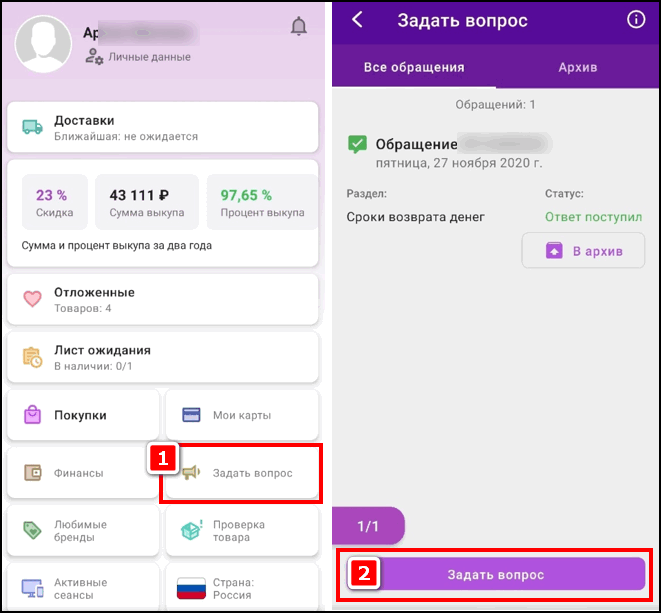
Служба поддержки Вайлдберриз для поставщиков доступна в специальном приложении WB Партнёры. Доступно для Apple и Android устройств. Потребуется авторизация или регистрация — если вопрос хочет задать новый поставщик маркетплейса.
Для доступа в личный кабинет и создания обращения поставщику можно авторизоваться на сайте — есть мобильная или веб версия.
Электронные ящики
У маркетплейса есть несколько официальных электронных ящиков:
Адрес для обычной почты
Если вопрос невозможно решить электронными обращениями или телефон оператора не доступен, можно направить в адрес компании письмо. Заказное с уведомлением о вручении пригодится для спорных моментов, решаемых в суде.
Юридический адрес маркетплейса — 142181, Московская обл, г. Подольск, деревня Коледино, Территория Индустриальный парк Коледино, д 6, стр. 1, ООО «Вайлдберриз».
Сроки рассмотрения обращений
Сроки ответа на запрос пользователя зависят от способа обращения. Для электронных заявок время рассмотрения может колебаться от 1 до часа до 2-3 рабочих дней. Почтовые обращения увеличивают время ответа маркетплейса. Примерные сроки поможет оценить сайты Почты и контрольные сроки пересылки корреспонденции.
Горячая линия службы поддержки Вайлдберриз по телефону часто бывает перегружена из-за наплыва обращений покупателей. Поэтому электронное письмо или форма обратной связи через приложение и на сайте — более удобный способ для связи с менеджерами маркетплейса.
Источник: oozoon.ru
В приложении com.google.process.gapps произошла ошибка

В этом материале пойдет речь о решении проблемы, связанной с появлением уведомлений «Процесс com.google.process.gapps остановлен», а также «В приложении com.google.process.gapps произошла ошибка».
Независимо от частоты и условий возникновения подобных уведомлений, обе ошибки имеют общее происхождение и препятствуют полноценному использованию Андроид устройства.
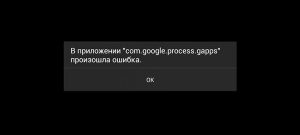
Причиной появления таких ошибок является остановка процессов, отвечающих за взаимодействие с приложениями, в результате сбоя. К этим процессам относятся сервисы Google, обеспечивающие работоспособность и своевременное обновление других программ. Сами же сбои могут быть вызваны отсутствием в системе нужного компонента, ошибкой при обновлении приложений от Google, или даже из-за несовместимости гугл-сервисов с версией ОС.
Методы решения проблемы
На поиск причин, вызвавших неполадку, может уйти немало времени. Но это не повод торопиться с обнулением настроек или с перепрошивкой. Возможно, стоит начать с более простых и, в то же время, достаточно эффективных вариантов.
Очистка данных и откат обновлений
При возникновении вышеописанных ошибок первым делом рекомендуется выполнить очистку кэша и данных гугл-сервисов. Для этого необходимо:
- Удалить Google аккаунт через раздел настроек «Пользователи и аккаунты».
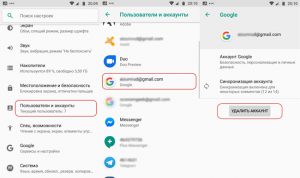
- Открыть «Настройки», перейти в раздел «Приложения» и выбрать «Все приложения».
- Поочередно выбрать из списка «Сервисы Google Play» (на более ранних прошивках Google Services Framework), «Play Market» и «Carrier Services» (присутствует в более новых версиях ОС). Выполнить очистку данных и кэша в каждом из этих приложений.
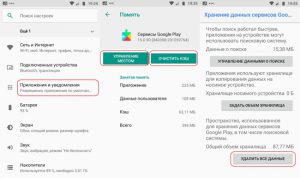
- Перезапустить устройство и заново выполнить вход в аккаунт.
В большинстве случаев этого достаточно для устранения ошибки. Если же проблема осталась, следует снова отыскать «Google Play Market» в списке всех приложений, нажать «Остановить» и «Удалить обновления».
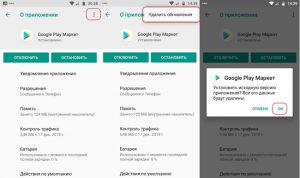
В результате будет произведен откат к предыдущей версии приложения, после чего произойдет автоматическое обновление Play Market. Это должно исправить ошибки, связанные с установкой новой версии магазина приложений.
Запуск отключенных приложений
К наиболее распространенным причинам возникновения ошибок также относится наличие отключенных программ и системных служб. Во время заморозки «лишних» компонентов пользователь может случайно задеть процесс, необходимый для правильной работы взаимозависимых приложений.
В таком случае рекомендуется посетить разделы «Отключенные приложения» и «Системные процессы», разморозив все программы и остановленные службы.
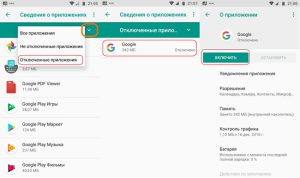
После этого необходимо перезагрузить устройство, активировать автообновление в настройках Google Play, чтобы актуализировать версии ранее неактивных приложений.
Сброс настроек всех приложений
Если не удалось найти виновника, отвечающего за сбой, можно выполнить общий сброс настроек приложений. Для этого в меню следует открыть список всех приложений и выбрать соответствующий пункт из контекстного меню.
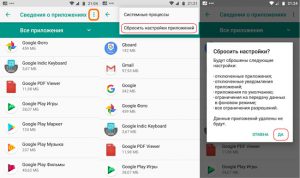
После подтверждения запроса произойдет обнуление настроек установленного ПО. При этом контакты, фото и другие файлы пользователя останутся на месте. Для проверки результата потребуется выполнить перезагрузку устройства.
Удаление и переустановка Gapps
Пользователи кастомных прошивок могут сталкиваться с ошибкой «com.google.process.gapps» в результате конфликта между Gapps (пакетом сервисов от Google) и версией ОС. Проблема решается полной деинсталляцией текущего пакета Gapps и последующей установкой совместимой версии. Для удаления потребуется утилита System app remover и права суперпользователя (root-права).
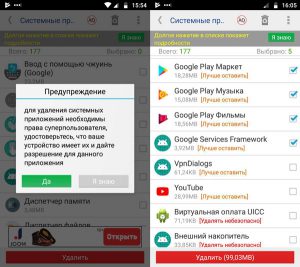
После переустановки, для обеспечения корректной функциональности сервисов необходимо присвоить новой версии Play Market роль системного приложения. С этой задачей справится утилита Link2SD (для ее работы нужен root).
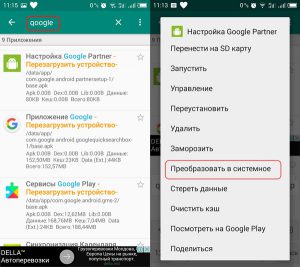
Возврат к заводским настройкам
Иногда не остается другого выбора, кроме возврата системы в изначальное состояние. Для выполнения полного сброса необходимо отыскать соответствующий пункт в меню настроек и выбрать вариант «Удалить все данные».
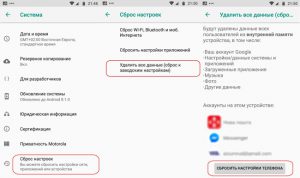
Обратите внимание! Общий сброс, помимо восстановления заводских настроек, подразумевает безвозвратное удаление всех личных данных! Позаботьтесь о резервном копировании заблаговременно.
На некоторых устройствах уведомления об ошибке появляются практически непрерывно. Это значительно усложняет задачу: добраться до нужного пункта настроек – почти невозможно. Для таких случаев предусмотрен альтернативный вариант, позволяющий выполнить сброс настроек через Recovery.
Чтобы получить доступ в меню рекавери, нужно выключить устройство и зажать требуемую комбинацию кнопок (у каждой модели своя комбинация).

Сброс выполняется через пункт «wipe data/factory reset». Перед выполнением сброса рекомендуется запустить очистку системного раздела, содержащего кэш приложений, используя пункт «wipe cache partition».

Перепрошивка устройства
Как правило, проблемы, связанные с появлением ошибки «Сервисы Гугл Плей остановлены», успешно решаются с помощью описанных ранее методов. Соответственно, вариант с перепрошивкой следует рассматривать лишь в крайнем случае. У каждой модели свои особенности переустановки ОС, поэтому нет смысла останавливаться на этом вопросе. Все, что понадобится для перепрошивки, можно найти в соответствующих разделах на форуме 4pda.
Решение для устройств с устаревшим ПО
Остановкой процессов Gapps чаще всего «страдают» старые модели смартфонов и планшетов. Это объясняется несовместимостью сервисов Гугл с текущей версией Android.
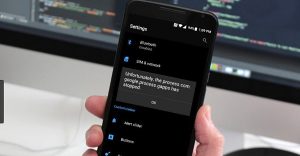
Существует два способа решения этой проблемы.
- Откатиться к более старой версии сервисов Google Play, которая не конфликтовала с ОС. Получить рут-права и с помощью Titanium Backup заморозить Play Market. В итоге, ошибка исчезнет, но для установки и обновления программ придется пользоваться сторонним магазином приложений.
- Установить на свой девайс кастомную прошивку с более новой версией Андроид.
Если ни один из предложенных способов не подходит, возможно, придется рассмотреть вопрос насчет приобретения нового устройства с актуальным программным обеспечением.
- Сброс настроек в телефоне
- Как поступать, когда BlueStacks просит аккаунт Google
- Распространённые проблемы с OnePlus 6T и их решение
- Google Play Маркет
- Как регистрироваться в приложении BlueStacks
Поделитесь материалом в соц сетях:
Источник: v-androide.com
Исправлено: звонки по Wi-Fi не работают
Вы можете не использовать звонки по Wi-Fi на своем телефоне из-за повреждения кеша/данных приложения Google Fi. Более того, неправильная конфигурация настроек вашего маршрутизатора, таких как QoS и диапазон 5 ГГц, также может вызвать обсуждаемую ошибку.
Пользователь сталкивается с ошибкой, когда он пытается включить вызовы Wi-Fi или когда он пытается разместить звонок по Wi-Fi (в некоторых случаях проблема начиналась после обновления ОС). Сообщается, что проблема возникает почти во всех версиях ОС Android и почти во всех моделях телефонов Android (независимо от производителя). Также проблема не ограничивается конкретным перевозчиком. У некоторых пользователей проблема возникает в другой стране (отлично работает в их родной стране). .

До переходя к решениям, убедитесь, что на вашем телефоне включены параметры разработчика. Кроме того, не забудьте включить проект FI, позвонив по их горячей линии. Кроме того, проверьте, модель телефона совместима с вызовами по Wi-Fi.
Решение 1. Принудительно перезагрузите телефон и Повторно вставьте SIM-карту в телефон
Проблема с вызовами по Wi-Fi может быть результатом временного сбоя связи/программного обеспечения. Эту проблему можно решить, включив/выключив функцию звонков по Wi-Fi и перезапустив устройство.
- Проведите пальцем вниз (или вверх как на свой телефон), чтобы открыть меню Быстрые настройки , а затем и удерживайте значок Wi-Fi.

- Теперь нажмите Настройки Wi-Fi , а затем откройте Advanced .

- Затем отключите функцию звонков по Wi-Fi. Теперь извлеките SIM-карту из телефона.
- Теперь нажмите и удерживайте кнопки питания и уменьшения громкости, пока телефон не перезагрузится.
- Отпустите кнопки, и если появится экран Maintenance Boot Mode , выберите Нормальный режим или . Перезагрузите .

- Теперь повторно вставьте SIM-карту и повторно включите функцию звонков по Wi-Fi.
- Затем проверьте , можете ли вы совершать звонки по Wi-Fi на своем телефоне. .
Решение 2. Очистите кеш и данные приложения Google Fi
Приложение Google Fi, как и многие другие приложения, использует кеш для повысить производительность и улучшить взаимодействие с пользователем. Вы можете столкнуться с данной ошибкой, если кеш/данные приложения Fi повреждены из-за непредвиденных обстоятельств, таких как прерванное обновление. В этом контексте очистка кеша и данных приложения Google Fi может решить проблему..
- Запустите Настройки вашего телефона, а затем откройте Приложения /Диспетчер приложений.

- Теперь найдите и нажмите на Google Fi Приложение.

- Затем нажмите Хранилище .

- Теперь нажмите Очистить кеш , а затем нажмите Очистить данные .

- Затем проверьте , На телефоне отсутствует проблема с вызовами по Wi-Fi.
Решение 3. Используйте режим полета на телефоне
Вы можете не использовать вызовы по Wi-Fi, если уровень сигнала вашего телефона низкий, потому что многие операторы связи сделали обязательным выполнение вызовов Wi-Fi, если уровень сигнала вашего телефона не ниже трех полос. В этом случае переключение в режим полета (который отключит все услуги сотовой/радиосвязи) и последующее включение только Wi-Fi может решить проблему с вызовами Wi-Fi.

- Проведите вверх или вниз в зависимости от модели телефона, чтобы открыть меню Быстрые настройки вашего телефона, а затем нажмите Самолет. значок , чтобы включить режим полета .
- Снова откройте меню Быстрые настройки .
- Теперь нажмите и удерживайте значок WIFI. Затем включите WIFI и подключитесь к своей сети WIFI (мобильные данные должны быть отключены).
- Затем проверьте , можете ли вы совершать звонки WIFI на своем телефоне.
- Если нет, перезагрузите телефон, а затем проверьте, можете ли вы совершать звонки по Wi-Fi.
Решение 4. Наберите Секретный код для включения вызовов WIFI
Если вы не можете получить доступ к параметрам вызовов WIFI на своем телефоне, то есть секретный код для открытия скрытого меню, которое можно использовать для включения функции вызовов WIFI.
-
Откройте Панель набора вашего телефона и затем наберите следующий код:
* # * # 4636 # * # *



Решение 5. Включите свою сеть Wi-Fi в настройках вызовов Wi-Fi
Вы можете не выполнять вызовы через Wi-Fi, если ваша сеть Wi-Fi не включена в настройках Wi-Fi. Fi звонки. Иногда этот элемент управления по умолчанию отключен. В этом случае включение вашей сети Wi-Fi в настройках вашего звонка по Wi-Fi может решить проблему. Эта опция может быть недоступна для всех пользователей.
В качестве иллюстрации мы обсудим процесс для телефона Samsung.

- Запустите Настройки вашего телефона, а затем откройте Вызов Плюс .
- Теперь нажмите Звонки по Wi-Fi .
- Затем включите свою сеть WIFI с помощью параметра Сети вызова WIFI .
- Теперь проверьте , можете ли вы использовать функцию звонков по Wi-Fi.
Решение 6. Используйте диапазон 2,4 ГГц для подключения к Wi-Fi
Ваш маршрутизатор обычно передает в двух диапазонах: 2,4 ГГц (медленный, но с большим диапазоном) и 5 ГГц (быстрый, но с меньшим диапазоном). Вызовы Wi-Fi имеют известную историю проблем при использовании диапазона 5 ГГц. В этом случае использование диапазона 2,4 ГГц для подключения к сети Wi-Fi может решить проблему. Для иллюстрации мы обсудим процесс для маршрутизатора Netgear. Если вы можете переключиться на 2,4 ГГц в настройках вашего телефона, если это так, переключитесь на диапазон 2,4 ГГц, чтобы проверить, можете ли вы совершать звонки по Wi-Fi.

- Откройте веб-браузер и перейдите к управлению страницы вашего маршрутизатора (или Routerlogin.net).
- Затем введите ваше имя пользователя и пароль для маршрутизатора (по умолчанию – admin и пароль).
- Теперь откройте Настройки , а затем откройте Беспроводная связь .
- Теперь снимите флажок вариант 5 ГГц . Также убедитесь, что включен параметр 2,4 ГГц .
- Теперь нажмите кнопку Применить и убедитесь, что на вашем телефоне нет проблем с вызовами Wi-Fi.
Решение 7. Отключите QoS. в настройках маршрутизатора
QoS (качество обслуживания) управляет трафиком данных для уменьшения задержки/дрожания или потери пакетов путем определения приоритетов определенных типов данных в сети. Вы можете столкнуться с обсуждаемой ошибкой, если QoS мешает нормальной работе вызовов Wi-Fi. В этом случае отключение QoS в настройках маршрутизатора может решить проблему.

- Откройте веб-браузер и перейдите по на страницу управления вашего роутера (или Routerlogin.net). Затем войдите со своим именем пользователя и паролем.
- Теперь перейдите к Advanced и нажмите Настройка QoS .
- Затем снимите флажок Включить QoS для доступа в Интернет .
- Теперь нажмите кнопку Применить и проверьте, можете ли вы использовать WIFI звонки на ваш телефон.
Решение 8. Отключите службы роуминга в настройках вашего телефона
Роуминг может быть весьма полезным в областях с плохим сигналом, но он может препятствовать звонков по Wi-Fi и, таким образом, вызывает проблему. В этом случае отключение роуминга данных – подключение к службам передачи данных в роуминге может решить проблему.

- Запустите Настройки вашего телефона и откройте Беспроводная связь и сети (возможно, вам придется открыть Еще ).
- Затем нажмите Мобильная сеть , а затем Роуминг данных .
- Отключите параметр Роуминг данных: подключение к службам данных В роуминге .
- Теперь проверьте , если вы может использовать функцию звонков по Wi-Fi в обычном режиме.
Решение 9. Отключите рандомизацию Mac для вашего телефона
Случайный выбор Mac – это удобная функция для обеспечения безопасности вашего телефона при подключении к новой сети Wi-Fi. Однако мы видели случаи, когда вы могли не использовать вызовы Wi-Fi, если рандомизация MAC вашего телефона включена, скорее всего, из-за механизма вызова Wi-Fi, устанавливающего определенные MAC-адреса. В этом контексте отключение рандомизации Mac может решить проблему.
- Запустите Настройки вашего телефона, а затем откройте Сеть и Интернет .
- Теперь нажмите и удерживайте значок WIFI .
- Затем нажмите Значок настроек (шестеренка) рядом с вашей сетью Wi-Fi .
- Теперь нажмите Advanced , а затем нажмите Конфиденциальность .

- Теперь выберите вариант Использовать MAC-адрес устройства .

- Затем проверьте если вы можете использовать функцию звонков по WIFI.
Решение 10. Обновите приложение Carrier Services
Google использует приложение Carrier Services, чтобы включить новейшие службы связи от операторов мобильной связи (которые поддерживают расширенные функции, такие как звонки по Wi-Fi). Эта проблема может возникнуть, если вы используете устаревшее приложение Carrier Services. В этом случае обновление приложения Carrier Services до последней сборки может решить проблему.
- Запустите Google Play Store , а затем откройте его Меню .
- Теперь нажмите Мои приложения и игры .

- Затем перейдите на вкладку Установлено и нажмите Перевозчик Службы .
- Теперь нажмите кнопку Обновить и затем перезагрузите ваше устройство.

- После перезапуска проверьте , можете ли вы использовать функцию вызовов WIFI в обычном режиме.
Решение 11. Обновите ОС вашего телефона до последней сборки
Google обновляет Android, исправляя известные ошибки и добавляя новые функции и достижения. . Вы можете не использовать звонки по Wi-Fi, если используете устаревшую версию Android. В этом контексте обновление ОС вашего телефона до последней сборки может решить проблему.
- Создайте резервную копию вашего телефона Android и подключите ваш подключите телефон к сети WIFI.
- Запустите зарядку вашего телефона, а затем откройте его Настройки .
- Теперь откройте О телефоне , а затем откройте Обновление системы .

- Затем нажмите Проверить наличие обновлений и, если обновление доступно, загрузите и установите его.

- После обновления ОС вашего телефона проверьте , можете ли вы использовать WIFI. Звонок.
Решение 12. Используйте Hangouts для звонков по Wi-Fi
Хотя в настоящее время для звонков по Wi-Fi использование приложения Hangouts не обязательно. (который когда-то был). Однако, если вы не можете совершать звонки по Wi-Fi, использование Hangouts может решить проблему.

- Установите Google Hangouts и Google Fi
- Теперь запустите приложение Fi и предоставьте все разрешения (совершение/прием телефонных звонков, сообщений и т. д.), требуемые Google Fi.
- Затем запустите Hangouts и предоставьте все разрешения (совершение/получение телефонных звонков, сообщений и т. д.), требуемые Hangouts. Затем используйте ту же учетную запись , что и в приложении Fi.
- Затем в НастройкахПриложение Hangouts в разделе “Вызовы и SMS через Google Fi”: включите Входящие вызовы и сообщения .
- Теперь проверьте , можете ли вы использовать WIFI для звонков на своем телефоне, позвонив через Hangouts.
- Если нет , затем удалите и переустановите Hangouts (особенно если он уже был установлен до начала этого процесса), чтобы проверить, нет ли на вашем телефоне ошибки вызова WIFI.
- Если нет, выйдите из своей учетной записи Google и перезагрузите телефон.
- После перезапустите, войдите в свою учетную запись Google и, надеюсь, проблема с вызовом WIFI решена,
Если у вас ничего не сработало, то обратитесь к оператору связи , чтобы проверить, все ли на их конце работает нормально. Кроме того, проверьте, включены ли в вашей учетной записи следующие функции:
Volte provisioned (HD Calling), Video Calling, Wi-Fi Calling
Если вы можете получить доступ к настройкам вашего оператора через веб-браузер (желательно на ПК), затем включите эти настройки в своей учетной записи. Кроме того, убедитесь, что ваш адрес E911 включен (особенно T-Mobile).
Если проблема не исчезнет, попробуйте SIM-карту другого поставщика услуг на вашем телефоне. Также проверьте, сохраняется ли проблема в другой сети WIFI (если нет, попробуйте другой маршрутизатор в своей сети WIFI). Если вы используете в телефоне E-SIM, переключитесь на физическую SIM-карту и проверьте, решена ли проблема.
Источник: techscreen.ru